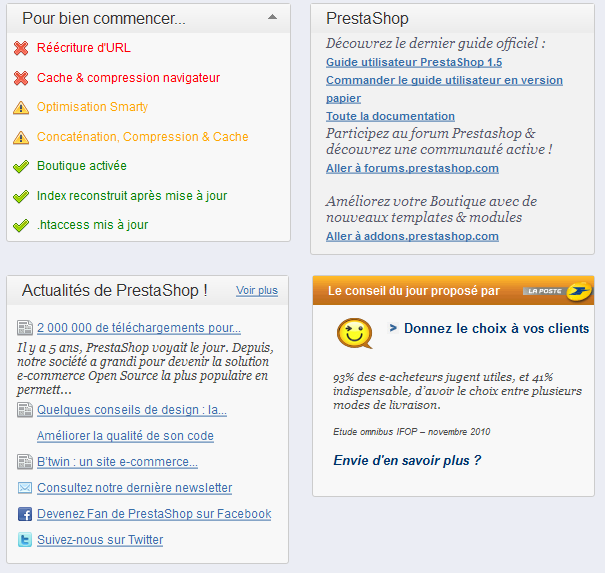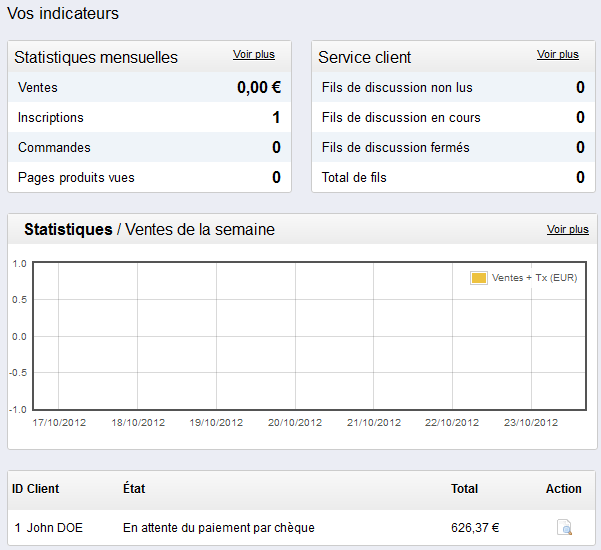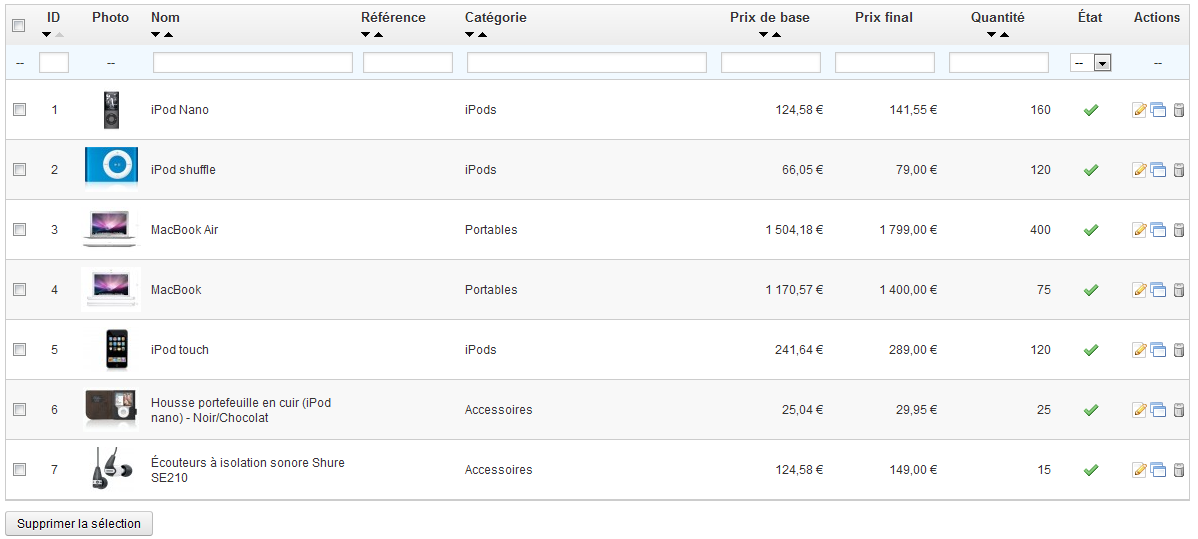...
Prenez le temps d'appréhender le tableau de bord – c'est à dire, la première page que vous voyez en vous connectant au back-office. Non seulement vous donne-t-elle un résumé de tout ce que vous devez savoir sur votre boutique à un instant T, avec des liens vers les pages les plus utiles, mais par ailleurs, en tant que nouvel utilisateur de PrestaShop, elle vous donne quelques conseils à propos de réglages auxquels vous devez faire attention.
La barre supérieure
En haut de la page se trouve une barre sombre contenant une poignée de liens :
...
Lors de vos activités quotidiennes d'administrateur de boutique, vous aurez régulièrement à parcourir les nombreuses pages et options du back-office.
Chaque menu correspond à un ensemble donné de tâches :
...
Cette colonne s'ouvre avec une poignée de raccourcis, qui mènent aux pages les plus utiles à l'instant présent. Ces boutons devraient vous aider à vous démarrer vos activités quotidiennes sur PrestaShop, car ce sont souvent les pages les plus utilisées. Deux bannières ferment cette section.
Suivent 4 sections : deux qui présentent des informations, et deux qui renvient vers du contenu extérieur.
À ce stade de la découverte de PrestaShop, la section la plus intéressante est celle nommée "Pour bien commencer...", qui affiche l'état de sept réglages clé devant être pris en charge pour obtenir une boutique bien faite. L'état est présenté avec un jeu de couleurs classique : vert pour "tout est en place", jaune/orange pour "conseil", rouge pour "impératif". Nous explorerons ces liens dans la section "Préparer votre boutique" ci-dessous.
...
Dans cette colonne se trouve le véritable aspect "tableau de bord" de cette page d'accueil : vous y trouverez les données les plus importantes relatives aux activités quotidiennes de votre boutique, avec un graphique de l'évolution des ventes et une liste des dernières commandes. Chaque fois que vous vous connecterez à votre back-office, la première chose que vous regarderez est cet espace, afin de voir comment les nombreux évoluent. C'est ici que vous voyez réellement votre boutique vivre.
Préparer votre boutique
Vous avez maintenant une vision assez bonne de l'étendue des capacités de PrestaShop, et celles-ci peuvent sembler écrasantes. Ce chapitre va donc vous montrer les premiers éléments de configuration à mettre en place avant de lancer votre boutique. Vous pouvez configurer votre boutique de nombreuses manières, mais les étapes présentées ici sont essentielles pour n'importe quelle boutique.
...
Désactiver votre boutique signifie que vous serez le seul à y avoir accès tout du long de votre mise en place du site : changer le thème, installer des modules, ajouter des produits et régler leurs prix et les taxes, configurer des transporteurs... Cette opération s'appelle "la mise en maintenance de la boutique."
Dans votre back-office, rendez-vous dans la page "Préférences / Maintenance". Il contient deux réglages :
...
| Tip |
|---|
Si vous avez déjà mis en place votre thème et vos produits, vous pouvez simplement passer votre boutique en mode Catalogue. Ainsi, vos visiteurs pourront parcourir les pages de votre boutique, mais aucun prix ne sera affiché, et ils ne pourront rien acheter tant que vous ne serez pas sorti du mode Catalogue. Pour activer le mode Catalogue, rendez-vous dans la page "Préférence / Produits", dont c'est le premier réglage. |
Effacer le contenu de la boutique par défaut
L'installation par défaut de PrestaShop comprend une poignée de produits, pour la plupart des produits Apple accompagné d'accessoires tiers. Leur seul intérêt est de vous permettre d'explorer et comprendre la mise en place d'une boutique fonctionnelle. Après avoir appris les subtilités des liens entre produits, catégories, commandes et clients, vous devriez effacer tout ce contenu initial afin de partir d'une base saine et propre.
Vous devez donc effacer toutes les données par défaut, c'est à dire :
...
Par défaut, PrestaShop n'est installé qu'avec une langue : celle utilisée lors de l'installation. Vous pouvez facilement en ajouter d'autres : dans le menu "Localisation", choisissez la page "Langues". Celle-ci s'ouvre avec un tableau des cinq langues disponibles : anglais, allemand, espagnol, français et italien. La langue actuellement activée est indiqué avec une coche verte, tandis que les autres ont une croix rouge. Clique sur n'importe quelle de ces croix rouge pour activer la langue correspondante.
| Info |
|---|
Vous pouvez activer les 5 langues si vous estimez que votre boutique en a besoin, mais gardez en mémoire que vous devrez traduire votre contenu pour toutes les langues disponibles : nom du produit, description, tags, nom de catégorie, contenu statique, réglages de modules, etc. |
...
Pour assigner des permissions à un profil d'employé, allez dans la page "Permissions" du menu "Administration", et choisissez le profil que vous venez de créer. Une longue liste de permissions apparaît alors. Par défaut, un nouveau profil ne peut pas faire grand-chose. Il vous revient de faire les réglages précis que correspondent aux besoins quotidiens de ce profil. Cela peut s'avérer laborieux, mais c'est nécessaire.
Configurer les méthodes de paiement
...